
发布时间:2022-09-26 来源:win7旗舰版 浏览量:
虽然微软已经对WinXP系统停止更新服务,但是还有一部分用户还是在使用它。最近,有用户在使用电脑的时候,发现开机后宽带连接很慢。怎么办?那要如何解决这样的问题呢?下面就由小编和大家介绍一下WinXP开机后宽带连接慢的解决方法。
步骤如下:
1、单击“开始”菜单,单击“运行”命令,在“打开”框中键入“msconfig”命令,单击“确定”按钮。
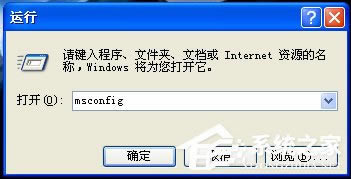
2、打开“系统配置实用程序”窗口,切换到“启动”选项卡。
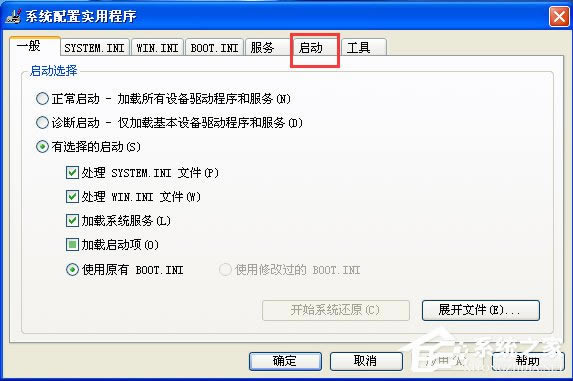
3、除了保留“ctfmon”启动项目外(这个项目是系统输入法的进程项目,如果把这个项目去掉了会造成输入法不能开机启动的现象),其余的全部去掉复选框,单击“确定”按钮,弹出“您必须重新启动您的计算机以便某些由系统配置所作的更改生效”的提示对话框,请单击“退出而不重新启动”按钮(注:有特殊需求的用户请根据自己的所需保留相应的启动项目)。
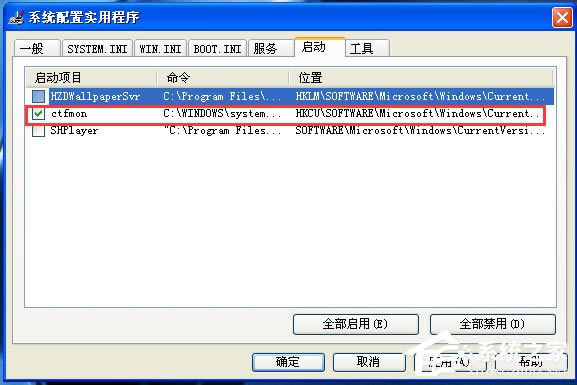

4、然后再单击左下角的“开始”按钮,出来的菜单窗口单击右侧的“控制面板”项。
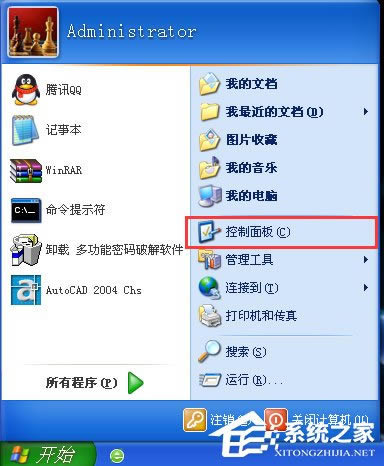
5、在打开的控制窗口中找到“网络连接”项目,双击打开。
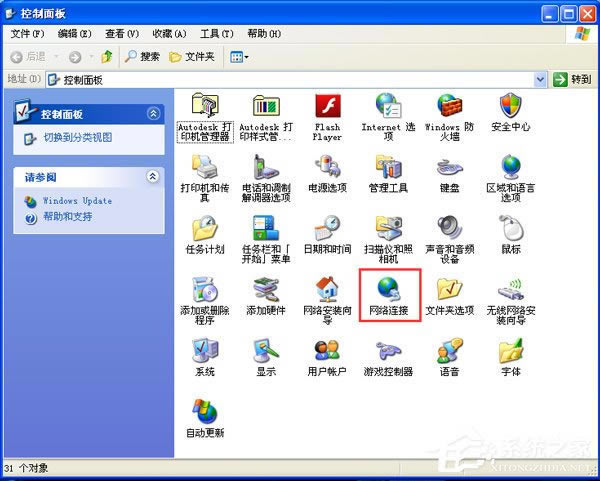
6、鼠标右击“本地连接”,弹出的下拉菜单点击“属性”命令。
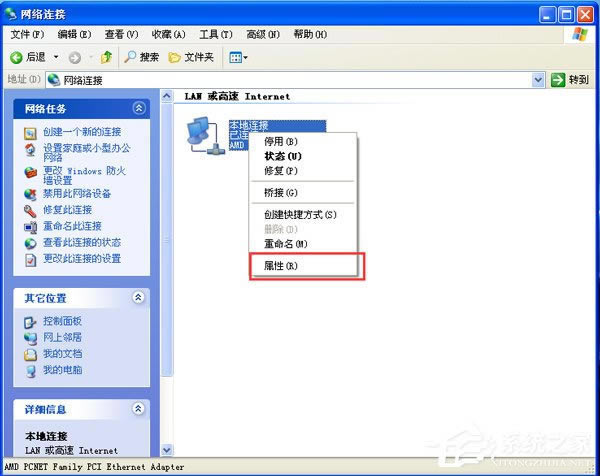
7、进入“本地连接属性”界面,在“常规”选项卡下的此连接使用下列项目列表中双击“Internet 协议(TCP/IP)”。
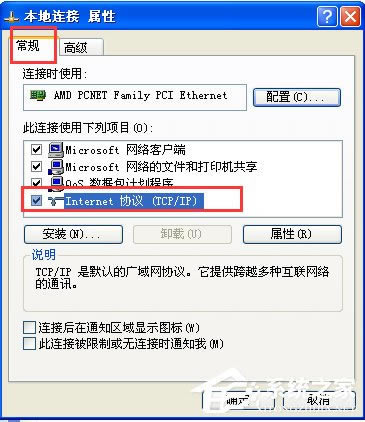
8、打开“Internet 协议(TCP/IP)”属性窗口,在“常规”界面中选择“使用下面的IP地址”,在IP地址和子网掩码框中分别输入“192.168.0.1”和“255.255.255.0”(也可以填入当地的网络运营商提供的相应数据),设置完成后单击“确定”即可。
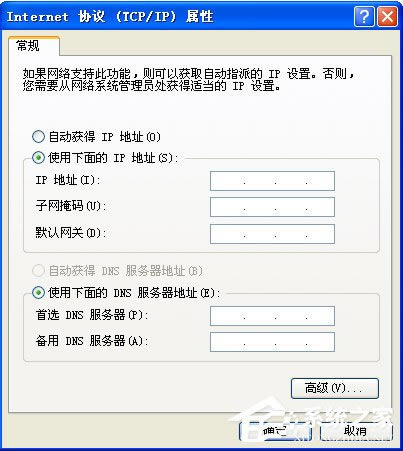
WinXP开机后宽带连接慢的解决方法就给各位详细介绍到这里了;如你也还在使用WinXP系统,也有遇到和上述一样问题的用户,那可以先参考一下上述的方法,然后按照上述的方法去解决就可以了。
CHM文件是我们常见的一种HTML文件,也是帮助文件类型的电子书,这样有利于我们进行阅读。不过,最
鼠标的灵敏度,对于我们大多数的人来说,用系统默认的值是最合适的。但是,当我们完成某些游戏任务或者有
键盘、鼠标和电脑是应该整体,这个大家都很清楚。所以在这里也不必多说。使用频率最多的也就是键盘了,这
卡巴斯基反病毒软件是世界上拥有最尖端科技的杀毒软件之一,为了最大限度满足用户的需求,不断发展和完善
本站发布的ghost系统仅为个人学习测试使用,请在下载后24小时内删除,不得用于任何商业用途,否则后果自负,请支持购买微软正版软件!
如侵犯到您的权益,请及时通知我们,我们会及时处理。Copyright @ 2018 斗俩下载站(http://www.doulia.cn) 版权所有 xml地图 邮箱: